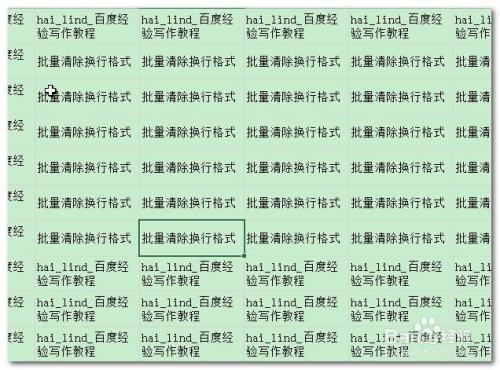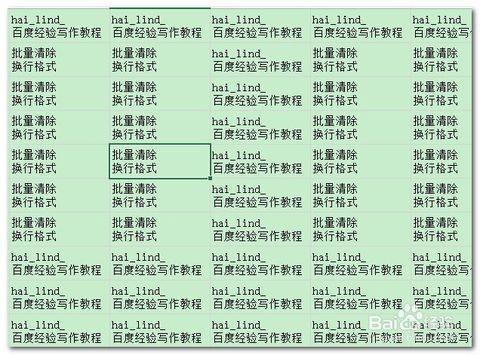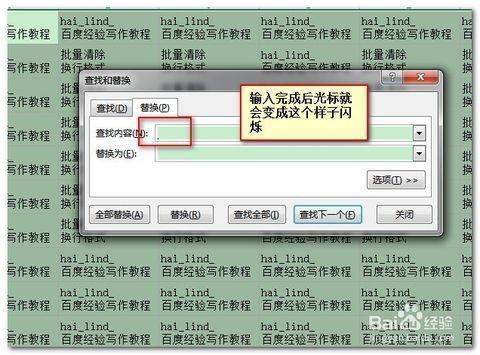Excel中如何批量清除单元格中的换行符?
06-18
1.选中要清除的单元格,如果是整个表格清除,可以不用选定
2.依次点击【开始】-【查找替换】-【替换】,或者使用快捷键“Ctrl+H”
3.跳出查找替换对话框
4.将光标定位到“查找内容”输入框中,按住键盘上的“Alt”键不放,用小键盘输入10,然后松开“Alt”键。
注意输入前后光标变化,因为输入完成并不会有内容显示,只是光标的变化可看出是否输入成功。
5.点击【全部替换】,提示有86处已经被替换,确定并关闭查找替换对话框。
注意:如果此处提示找不到任何要替换的内容,请保存文档关闭后再次打开重新尝试。
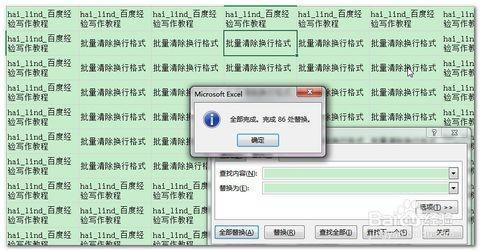
6.我们看到选中部分的所有的换行符已经被清除。